-
Gabry

Köszönet Franie-nak, hogy lehetővé tette számomra leírásának fordítását!
Az eredeti leírás Franie Margot tulajdona, melyet TILOS másolni, s más oldalon közé tenni!
Ez vonatkozik erre a fordításra is!
Merci beaucoup Franie!
Az eredeti leírást itt találod:
A leckét PSP X programmal készítettem, de elkészíthető más verziójú programmal is!

Pluginok/Szűrök:
- Mehdi - Wavy Lab 1.1
- L&K - Katharina
- Plugin Galaxy - Instant Mirror
- Simple - Blintz
- Simple - Top Left Mirror
- Toadies - What are you?
- AAA Frames - Foto Frame

Hozzávaló anyagot innen letöltheted:
Minden anyagot nyiss meg a PSP programban.

Színpaletta:
1:
 2:
2:  3:
3: 
Vagy az általad választott tube képből végy színeket, de ebben az esetben figyelj az elemek átszínezésére!!!
Kezdjünk is neki!
1.
- Így állítsd a színeket

2.
- Nyisd meg a "channel_Alpha_selection" képet, Window - Duplicate-val duplázd meg, az eredetit zárd be
3.
- Plugins - Mehdi - Wavy Lab 1.1
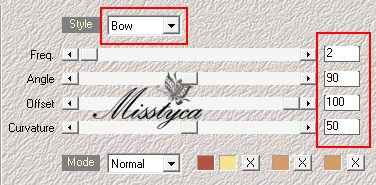
- Duplázd meg a réteget
- Mirror
- Vedd le az átlátszóságot 50 %-ra
- Merge Down vond össze a rétegeket
4.
- Duplázd meg a réteget
- Rakj rá egy új réteget
- Select All jelöld ki
- Nyisd meg a "Gabry-woman445" tube képet és Paste Into Selectionként másold a képedre
- Select None
- Effects - Image effects - Seamless Tiling

- Adjust - Blur - Motion Blur
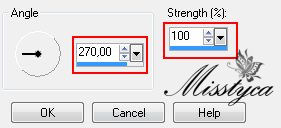
- Adjust - Blur - Gaussian Blur - 15
- Merge Down vond össze a rétegeket
5.
- Plugins - L&K - Katharina

- Effects - Edge effects - Enhance More
6.
- Duplázd meg a réteget
- Image - Free Rotate

- Effects - Geometric effects - Perspective Horizontal
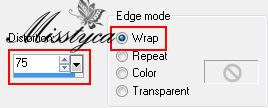
- Effects - Image effects - Offset
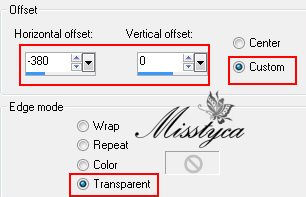
- Duplázd meg a réteget
- Mirror
- Merge Down vond össze a rétegeket
7.
- Vedd le a képméretet 50 %-ra, a Resize all Layer ne legyen bejelölve
- Duplázd meg
- A Copy (2) of Raster 1 rétegnél a szemet csukd be, hogy ne legyen látható a réteg, de maradj ez előbbi rétegnél!!!
- Plugins - Plugin Galaxy - Instant Mirror

- A képméretet vedd le 75 %-ra, a Resize all Layer ne legyen bejelölve
- Effects - Image effects - Offset

- Effects - Edge effects - Enhance More
8.
- Nyisd meg az "element1" tube képet és Paste as New Layerként másold a képedre
- Helyezd el a képeden, lásd a kész képen
- Layers - Arrange - Move Down
9.
- Aktiváld a legfelső réteget
- Rakj rá egy Új réteget
- Selection - Load/Save Selection - Load Selection from Alpha Channel - Keresd a "Sélection#1"
- Nyisd meg a "tableau" képet és Paste Into Selection másold a képedre
- Adjust - Sharpness - Sharpen
- Selection - Modify - Select Selection Borders
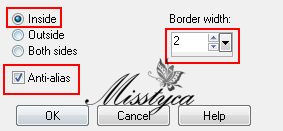
- Töltsd ki ezzel a színnel

- Select None
- Effects - 3D effects - Drop Shadow Beállítás: 0/0/70/15 Szín: fekete
10.
- Rakj rá egy Új réteget
- Selection - Load/Save Selection - Load Selection from Alpha Channel - Keresd a "Sélection#2"
- Selection - Modify - Select Selection Borders - Előző beállítás
- Töltsd ki ezzel a színnel

- Duplázd meg a réteget
- Merge Down vond össze a rétegeket. Ismételd meg még egyszer!!!
- Select None
- Effects - 3D effects - Drop Shadow Beállítás: 0/0/70/15 Szín: fekete
11.
- Aktiváld a Copy (2) of Raster 1 réteget, és tedd ismét láthatóvá
- Plugins - Simple - Blintz
- Plugins - Simple - Top Left Mirror
- Selection - Load/Save Selection - Load Selection from Alpha Channel - Keresd a "Sélection#3"
- Edit - Cut
- Paste as New Layerként másold ismét a képedre az előzőleg másolt képet
- Select None
12.
- Aktiváld a Copy (2) of Raster 1 réteget
- Effects - Texture effects - Blinds
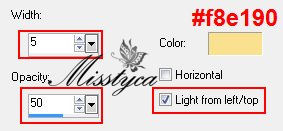
- Plugins - Toadies - What are you?

- Effects - 3D effects - Drop Shadow Beállítás: 0/0/70/15 Szín: fekete
13.
- Duplázd meg a réteget
- Effects - Image effects - Seamless Tiling - Default beállítás
- Effects - Edge effects - Enhance vagy Enhance More amelyik jobban passzol
14.
- Aktiváld a Raster 3 réteget
- Effects - Geometric effects - Circle - Jelöld a Transparent-et
- Plugins - Toadies - What ara you? - Előző beállítás
- Adjust - Sharpness - Sharpen
- Effects - 3D effects - Drop Shadow Beállítás: 0/0/70/15 Szín:

15.
- Aktiváld a Raster 3 réteget
- Rakj rá egy Új réteget
- Töltsd ki ezzel a színnel

- Layers - New Mask Layer - From Image

- Merge Group vond össze a rétegeket
- A réteg beállításnál a Blend Mode-t állítsd át Lighten-re, az átlátszóságot vedd le 30-40 % közé
- Selections - Load/Save Selection - Load Selection from Alpha Channel - Keresd a "sélection#4"
- Nyomj egy DEL billentyűt
- Select None
16.
- Aktiváld a Raster 1 rétget
- Edit -Copy
17.
- Add Borders - 2 px -

- Add Borders - 5 px -

- Add Borders - 2 px -

- Add Borders - 50 px -

- Varázspálcával jelöld ki ezt a széles keretet és Paste Into Selectionnal másold az előzőleg másolt képet
- Selection - Invert
- Effects - 3D effects - Drop Shadow Beállítás: 0/0/70/15 Szín: fekete
- Select None
18.
- Nyisd meg a "Gabry-woman445" tube képet és Paste as New Layerként másold a képedre
- Vedd le a képméretet 80 %-ra, a Resize all Layer NE legyen bejelölve
- Helyezd el a képeden, lásd a kész képen
- Effects - 3D effects - Drop Shadow Beállítás: -27/15/40/35 Szín: fekete
- Adjust - Sharpness - Sharpen
19.
- Add Borders - 2 px -

- Add Borders - 5 px -

- Add Borders - 2 px -

- Add Borders - 50 px -

- Plugins - AAA Frames - Foto Frame
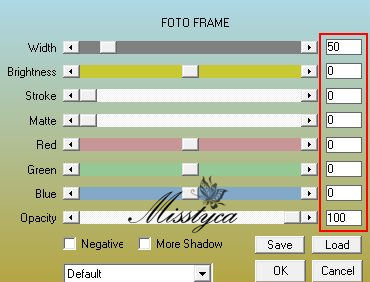
- Add Borders - 2 px -

20.
- Nyisd meg az "element2" tube képet és Paste as New Layerként másold a képedre
- Effects - Image effects - Offset
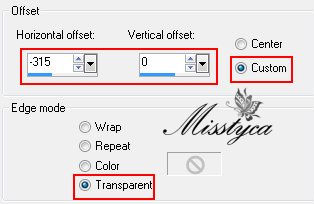
- Merge Visible vond össze a rétegeket
- Helyezd el rajta a neved
- Mentsd el JPEG formátumban
Bízom benne, hogy sikerült elkészíteni, s jól éreztétek magatokat közben!
Nagyon szívesen venném, ha az elkészíttet leckeképet e-mail formájában elküldenéd nekem, vagy Facebook oldalamon megosztanád, hogy itt oldalamon meg tudnám osztani!
Ide kattintva írhatsz nekem levelet!

Köszönöm Piroska










 Twitter
Twitter del.icio.us
del.icio.us Facebook
Facebook Digg
Digg Technorati
Technorati Yahoo!
Yahoo! Stumbleupon
Stumbleupon Google
Google Blogmarks
Blogmarks Ask
Ask Slashdot
Slashdot




